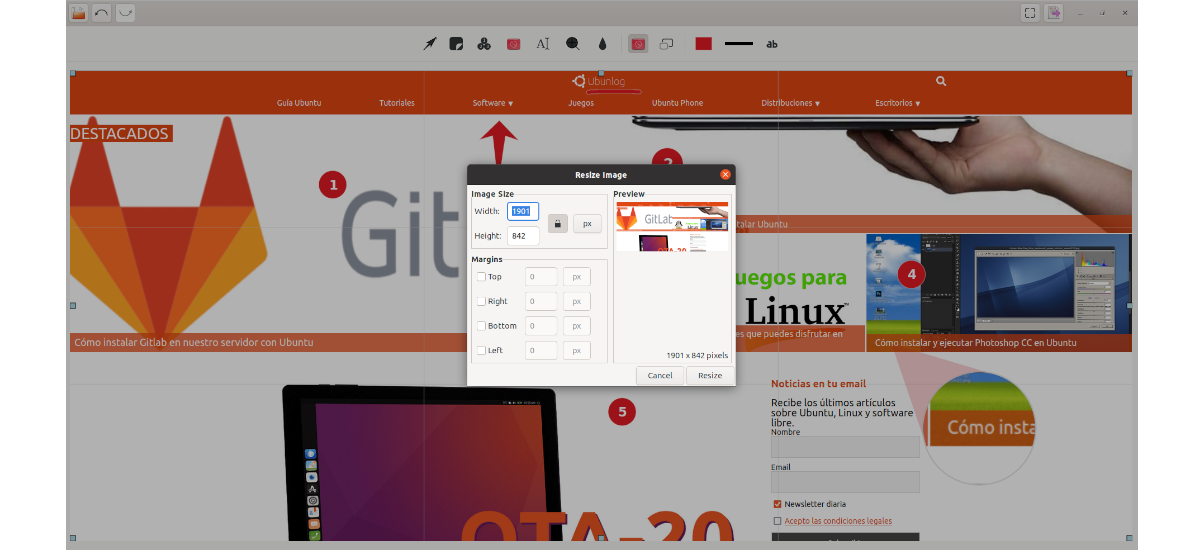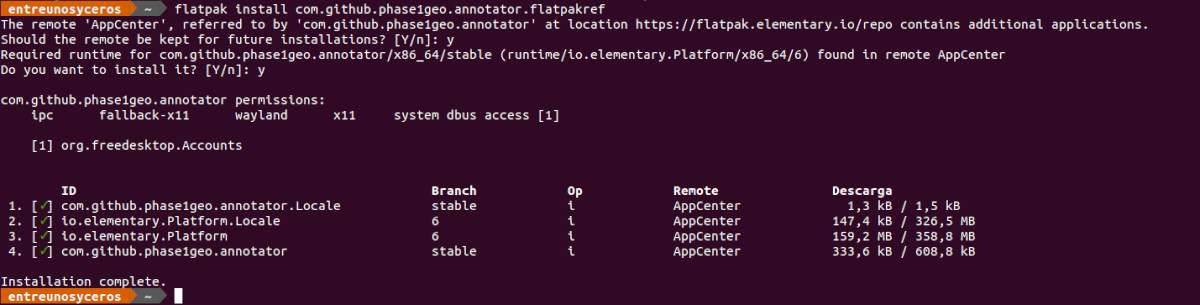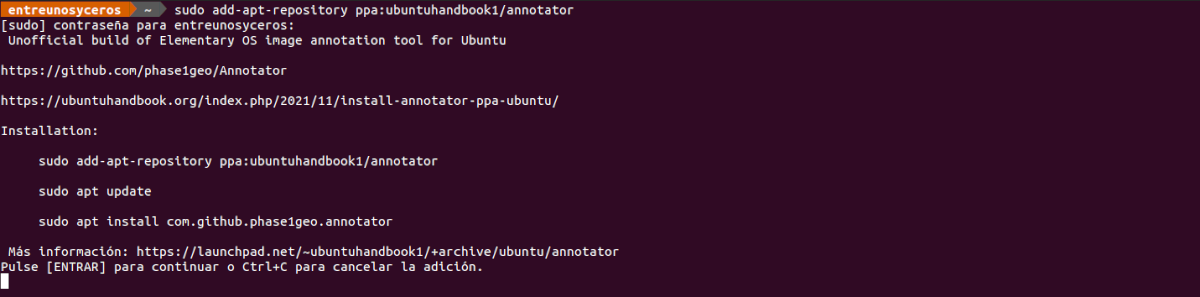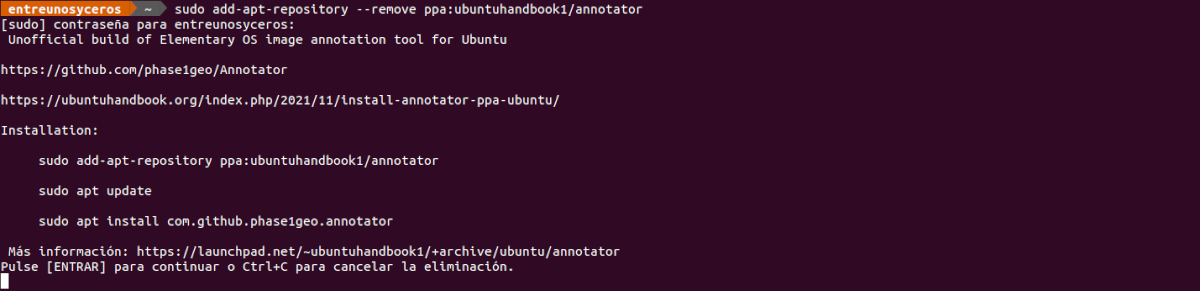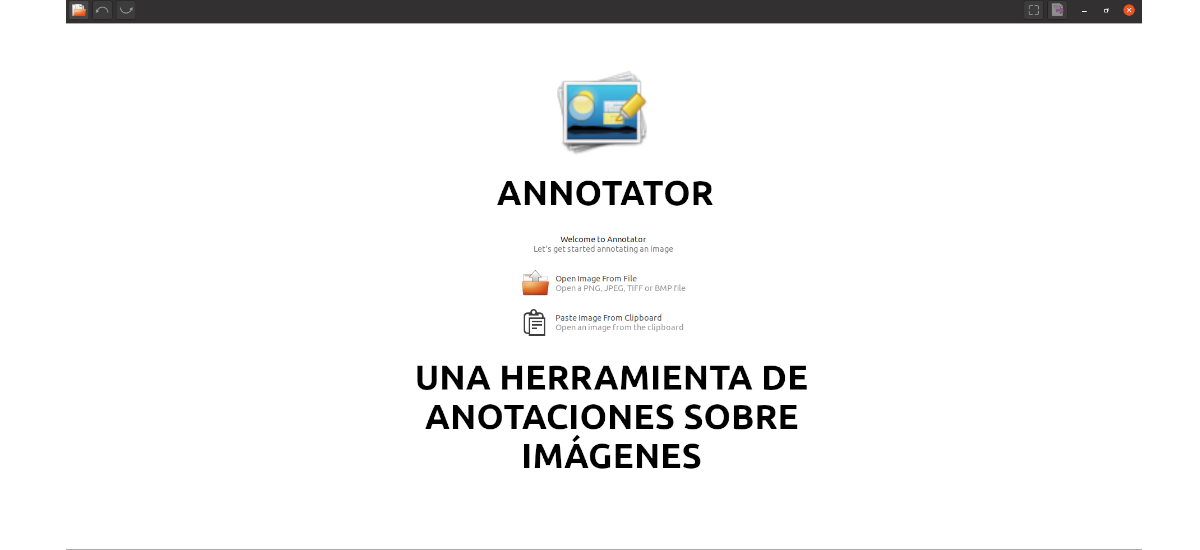
次の記事では、アノテーターについて見ていきます。 このプログラム テキスト、コールアウト、その他の視覚的なハイライトを画像に追加できるようになります。 このアプリケーションを使用すると、互換性のある任意の画像形式を開くことができます。スクリーンショットである必要はなく、すばやくエクスポートできます。
Shutter、Flameshot、Ksnipなどの他のスタイルのツールと同様に、これも テキスト、長方形、楕円、数字、線、矢印、ぼかし効果を追加したり、画像のサイズを切り取ったり変更したりできます。 しかし、これにはツールも含まれます '拡大鏡'。 これにより、画像に円を追加し、内部領域を拡大することができます。 さらに、さまざまなステッカーや矢印の種類を追加することもできます。 それを明確にする必要があります このアプリケーションでは、スクリーンショットを撮ることはできません.
私が言ったように、このプログラムはスクリーンショットでの作業に限定されていません。 これにより、.jpeg、.pngなど、システム上のほぼすべての有効な画像ファイルを開くことができます。 それも クリップボードに保存されている画像を開くことができます、作業時に時間を節約できます。
このソフトウェアで 画像は、図形、矢印、テキスト、拡大領域、カウンター、難読化で装飾できます。 (機密データをぼかすのに最適)。 これらのアイテムの多くは、さらにカスタマイズできます。 追加すると、自由に編集、移動、再配置できます。
アノテーターの一般的な機能
- できる ファイルシステムまたはクリップボードから画像をロードする.
- 私たちを許可します 図形、ステッカー、テキスト、図面、その他の吹き出しを追加して、詳細を強調します イメージから。
- それはまた私たちを可能にします 画像の詳細を強調するために虫眼鏡を追加する それが適用される。
- このタイプのプログラムの基本的なものは、 ぼかしオプション データを非表示にする画像の一部。これは、このプログラムも提供するものです。
- 私たちはの可能性を見つけるでしょう 画像のトリミング、サイズ変更、境界線の追加.
- できる フォントの色、線の太さ、詳細を制御する.
- サポートが含まれています ズーム。 キャンバスは可動式で、簡単にズームインおよびズームアウトできます。
- プログラムはまた私達に可能性を提供します 元に戻す/やり直し 無制限の変更。
- の可能性があります JPEG、PNG、TIFF、BMP、PDF、SVG画像形式にエクスポート.
- 私たちは見つけるでしょう プリンタースタンド プログラムで。
UbuntuにAnnotatorをインストールする
Flatpakの使用
アノテーターは で利用可能な無料のオープンソースソフトウェア AppCenterエレメンタリー。 このアプリケーションはElementaryOS用に設計されていますが、Flatpakパッケージを使用できる他のデスクトップ環境でも機能します。 Ubuntu 20.04を使用していて、システムでこのテクノロジーがまだ有効になっていない場合は、続行できます ガイド 同僚が少し前にこのブログに書いたこと。
これらのタイプのパッケージをシステムにインストールできる場合は、次のことを行う必要があります。 flatpakパッケージをダウンロード。 このダウンロードを行うことができます ウェブブラウザで または、ターミナルを開いて(Ctrl + Alt + T)、次のようにwgetを使用します。
wget https://flatpak.elementary.io/repo/appstream/com.github.phase1geo.annotator.flatpakref
ダウンロードが完了すると、 コマンドでインストールします:
flatpak install com.github.phase1geo.annotator.flatpakref
インストール後、それは私たちにのみ与えます プログラムランチャーを探す 私たちのコンピュータで、それをクリックしてプログラムの使用を開始します。
アンインストール
へ flatpakパッケージとしてインストールされているこのパッケージを削除します、ターミナル(Ctrl + Alt + T)では、次のコマンドを記述するだけで済みます。
flatpak uninstall com.github.phase1geo.annotator
非公式PPAを通じて
En Ubuntuハンドブック 非公式のUbuntuPPAを作成しました APTを使用してこの注釈ツールを試してみたい人のために。 これまでのところ、このPPAはUbuntu 20.04、Ubuntu 21.04、Ubuntu 21.10、およびUbuntu22.04をサポートしています。
へ このリポジトリを追加する、ターミナルを開いて(Ctrl + Alt + T)、次のコマンドを実行するだけです。
sudo add-apt-repository ppa:ubuntuhandbook1/annotator
このコマンドを起動した後、次のことを行う必要があります リポジトリから利用可能なパッケージのキャッシュを更新します 自動的に、しかしいくつかのUbuntuベースのシステムはそうではないかもしれません。 同じ端末で手動で行うには、次のコマンドを実行する必要があります。
sudo apt update
この時点で、次の手順に進むことができます。 プログラムをインストールします コマンドの実行:
sudo apt install com.github.phase1geo.annotator
インストール後のみ プログラムランチャーを探す 私たちのシステムで。
アンインストール
PPAとともにインストールしたこのプログラムを削除したい場合は、次のことができます。 このリポジトリを削除することから始めます。 これを行うには、ターミナルを開いて(Ctrl + Alt + T)、その中でコマンドを実行するだけです。
sudo add-apt-repository --remove ppa:ubuntuhandbook1/annotator
次に、に進むことができます プログラムを削除します。 同じ端末に書き込むことでこれを実現します。
sudo apt remove --autoremove com.github.phase1geo.annotator
このプログラムの詳細を知るために、ユーザーは次のことができます。 私たちを プロジェクトのGitHubリポジトリ.